
Linux システムで MySQL をインストールする手順の詳細な説明
この記事では、Linux システムで公式にコンパイルされたバイナリ ファイルを使用した MySql のインストール プロセスとインストール スクリーンショットを紹介します。このインストール方法は高速で、インストール手順は簡単です。
以下は。私の作業の記録では、Linux システムで公式にコンパイルされたバイナリ ファイルを使用した MySql のインストール プロセスとインストール スクリーンショットを紹介します。このインストール方法は速く、インストール手順は簡単です。必要な方は以下の手順に従ってください。 MySql をすぐにインストールできます。皆さんのお役に立てれば幸いです:)!
1. Linux バージョンの mysql のバイナリ インストール パッケージをダウンロードします:
アドレス: http://dev.mysql.com/download...
ここでインストール パッケージの名前を tingyun-mysql-5.6.22.tar.gz に変更します
注: 必要に応じて名前を変更する必要はありません
2. インストール パッケージを解凍します。インストールする必要がある場所にインストール パッケージを配置します。 実行コマンドは次のとおりです。
cd /opt tar –xPf tingyun-mysql-5.6.22.tar.gz
スクリーンショットは次のとおりです。
3. mysql インストール ディレクトリを作成し、ディレクトリのアクセス許可を変更します。実行コマンドは次のとおりです: mysqlディレクトリを作成します: mkdir mysql
mysqlディレクトリを作成します: mkdir mysql
mysqlディレクトリを開きます: cd mysql
データディレクトリを作成します: mkdir data
注: mysqlサービスプロセスmysqldは、mysqlサービスプロセスが実行されるときにデータディレクトリにアクセスするため、が実行されている場合は、データ ディレクトリを作成する必要があります
mysql ディレクトリで次のコマンドを実行します: ディレクトリの所有者を mysql ユーザーに設定するために使用されます:
chown mysql:mysql /opt/mysql –R
スクリーンショットは次のとおりです:
5. mysqlを起動しますinit.dディレクトリに入り、コマンドを実行します:cd /etc/init.d/ mysqld restart
 再起動したくない場合は、手動で起動して次のコマンドを実行できます:
再起動したくない場合は、手動で起動して次のコマンドを実行できます:service mysqld start
また、直接次のコマンドを実行することもできます。 mysql ディレクトリ:
/etc/init.d/mysqld restart
スクリーンショットは次のとおりです:
6. mysql のソフト リンクを作成します 次のコマンドを実行します:ln –s /opt/mysql/bin/mysql /user/bin
 スクリーンショットは次のとおりです: 7. mysql 設定 次のコマンドを実行して編集します:
スクリーンショットは次のとおりです: 7. mysql 設定 次のコマンドを実行して編集します: vim .bash_profile
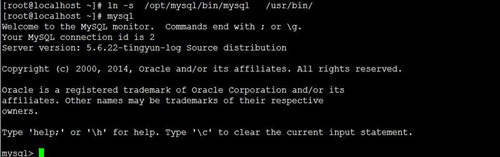 手順: ./mysql を使用してディレクトリを設定します (bin ディレクトリ内の ./mysql など)
手順: ./mysql を使用してディレクトリを設定します (bin ディレクトリ内の ./mysql など) (1) bash_profile の下部に
export PATH=$PATH:/usr/local/mysql/bin(你的安装bin目录)
を書き込みますファイルを実行します: wq コマンドを保存して終了します
(2) ソース コマンドを実行して、システム設定を有効にします:
source /.bash_profile
スクリーンショットは次のとおりです:
8. Mysql が終了した後。インストールされている場合は、セキュリティ構成に従って MySQL のセキュリティ構成を構成する必要があります: 次のように実行して、mysql root ユーザーのセキュリティを構成するコマンド:mysql_secure_installation
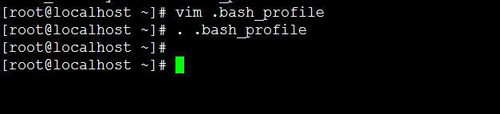 新しいパスワードを設定し、「Y」を選択し、新しいパスワードを入力します2 回 (2 回目は確認パスワードとして使用されます)。
新しいパスワードを設定し、「Y」を選択し、新しいパスワードを入力します2 回 (2 回目は確認パスワードとして使用されます)。 匿名ユーザーを削除し、「Y」を選択します
スクリーンショットは次のとおりです:
次の方法でrootユーザーのパスワードを設定することもできます: 次のコマンドを実行します:mysql –uroot –pnbs2o13
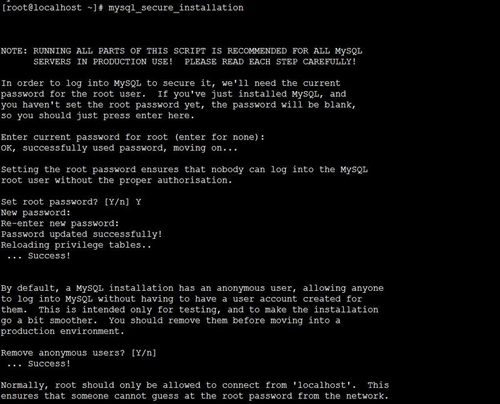
9. mysql インストール後のテスト: 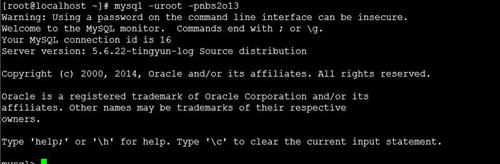
netstat -tl | grep mysql ps -aux | grep mysqld netstat -lntup|grep 3306
cp 0 0 *:mysql *:* LISTEN
 mysql が正常に開始されたことを示します
mysql が正常に開始されたことを示します (2) mysql を使用するには、次のようにします。 mysql に入るには次のコマンドが必要です:
mysql -u root -p
(3) バージョンの表示:
select version();
この時点で、mysql はインストールされ、正常にテストされているので、安心して使用できます:)